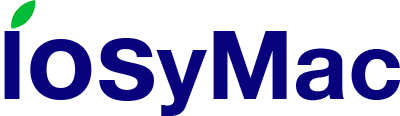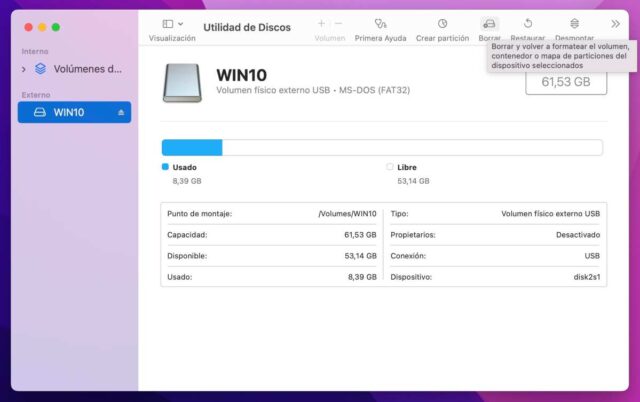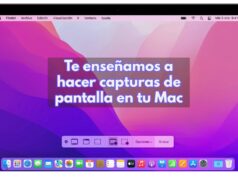Formatear un disco consiste en preparar el disco para ser usado por el sistema operativo. Esto implica borrar cualquier dato que pueda haber en el disco y crear una estructura de carpetas y archivos que el sistema operativo pueda utilizar para almacenar y acceder a los datos.
Cuando formateas un disco, puedes elegir el formato que deseas usar. Los formatos más comunes son el formato «FAT32» y el formato «NTFS» en Windows, y el formato «APFS» y el formato «Mac OS Extendido (Journaled)» en MacOS. Cada formato tiene sus propias ventajas y desventajas, así que es importante elegir el formato adecuado en función de tus necesidades.
Es importante tener en cuenta que formatear un disco borra todos los datos que pueda haber en él, por lo que es importante asegurarse de hacer una copia de seguridad de cualquier dato importante antes de formatear el disco. Una vez que el disco está formateado, no se pueden recuperar los datos que se hayan borrado.
Razones por la que puedes querer formatear un disco duro con tu Mac
Hay varias razones por las que puede querer formatear un disco duro en MacOs. Algunas de ellas son las siguientes:
- Si el disco duro está infectado con un virus o tiene errores de archivo, el formateo puede ayudar a eliminar estos problemas y permitir un funcionamiento más estable del disco duro.
- Si deseas cambiar el sistema de archivos del disco duro, por ejemplo, de HFS+ a APFS, el formateo es necesario para aplicar el nuevo sistema de archivos.
- Si deseas vender o regalar tu disco duro y quieres eliminar todos los datos personales y sensibles que contiene, el formateo es una forma de hacerlo de manera segura.
- Si has experimentado problemas de rendimiento o estabilidad en el disco duro, el formateo puede ayudar a solucionar estos problemas y mejorar el rendimiento del disco duro.
Si una de esas razones es problemas de rendimiento, o querer ganar espacio en tu disco duro, te recomiendo usar CleanMyMac antes de llevar a cabo un formateo del disco.
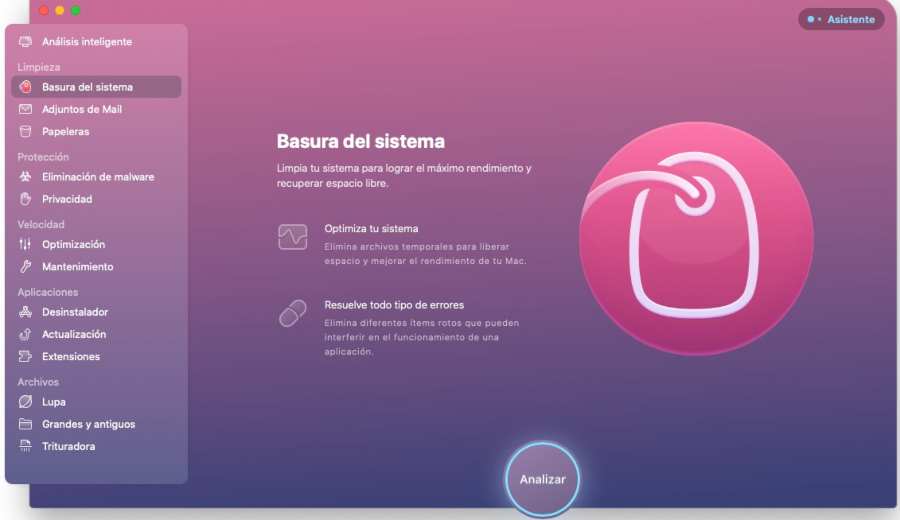
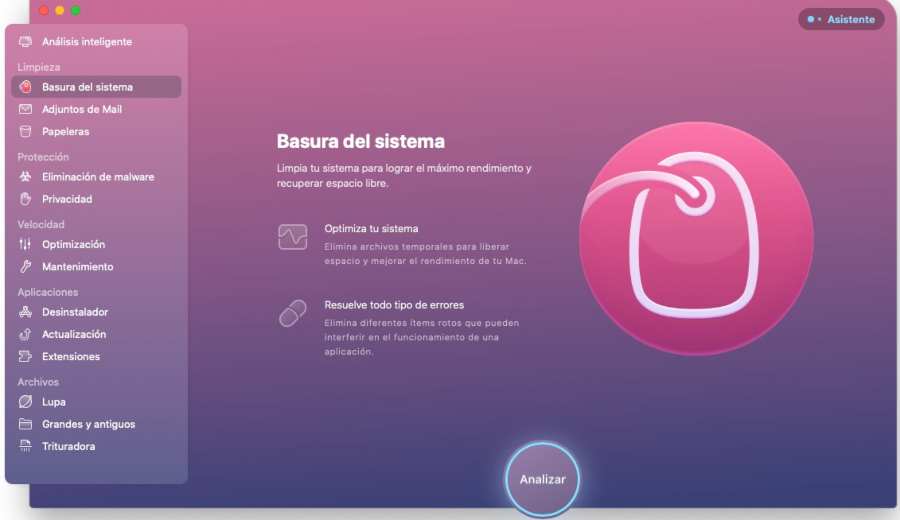
Si quieres probar CleanMyMac lo puedes hacer en este enlace. Probar CleanMyMac X
Cómo formatear un disco duro externo en MacOS
Hay varias formas de formatear un disco duro en MacOS. Una forma es usar la «Utilidad de Discos» que viene incluido en el sistema operativo. Para hacerlo, sigue estos pasos:
- Abre «Utilidad de Discos» desde la carpeta «Utilidades» en tu carpeta «Aplicaciones».
- Selecciona el disco duro que deseas formatear en la lista de discos que aparece en la ventana.
- Haz clic en el botón «Borrar» en la parte superior de la ventana.
- Selecciona la opción «Formato» que deseas usar en el menú desplegable «Formato». MacOS te permite elegir entre varios formatos diferentes, como «APFS» y «Mac OS Plus (con registro)». Yo recomiendo «APFS» (ver más abajo)
- Haz clic en el botón «Borrar» para iniciar el proceso de formateo.


Otra forma de formatear un disco duro en MacOS es usar la línea de comandos. Para hacerlo, sigue estos pasos:
- Abre la aplicación «Terminal» desde la carpeta «Utilidades» en tu carpeta «Aplicaciones».
- Escribe el comando «diskutil list» y presiona «Enter» para ver una lista de los discos conectados a tu Mac.
- Escribe el comando «diskutil eraseDisk [formato] [nombre del disco] [identificador del disco]» para formatear el disco. Reemplaza «[formato]» con el formato que deseas usar (por ejemplo, «APFS»), «[nombre del disco]» con el nombre que deseas darle al disco (por ejemplo, «Mi Disco») y «[identificador del disco]» con el identificador del disco que deseas formatear (que puedes ver en la lista que se muestra cuando ejecutas el comando «diskutil list»).
- Presiona «Enter» para iniciar el proceso de formateo.
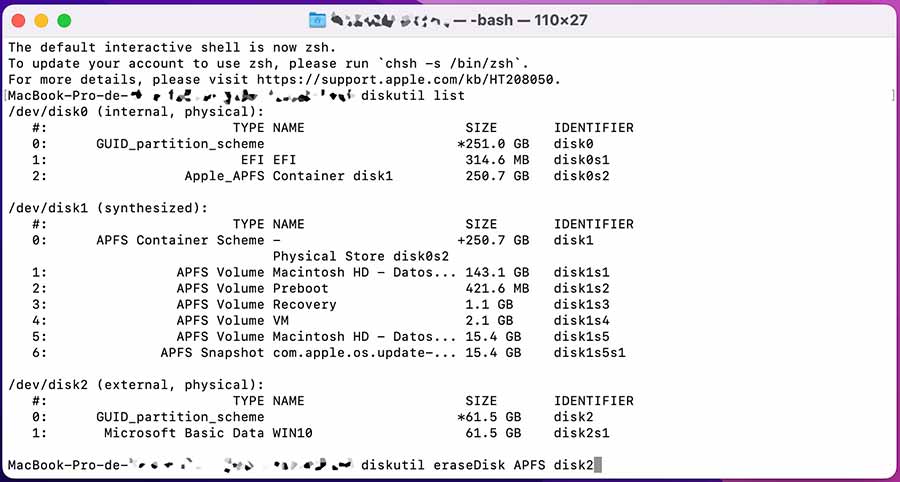
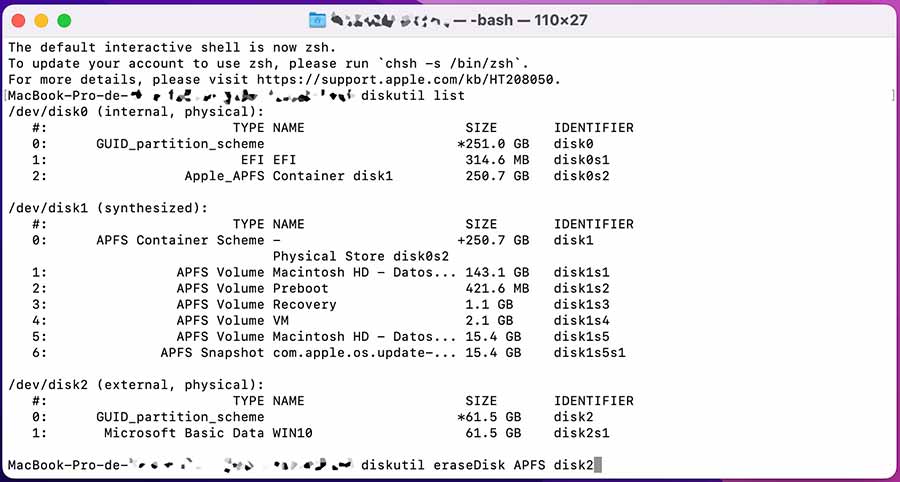
Además de estos dos métodos, también puedes formatear un disco duro en MacOS desde el menú de inicio. Para hacerlo, sigue estos pasos:
- Enciende tu Mac y mantén presionada la tecla «Option» mientras se carga el sistema operativo.
- Selecciona el disco de arranque que deseas usar en el menú que aparece.
- Haz clic en la opción «Utilidad de Discos» en el menú de inicio.
- Sigue los mismos pasos que se mencionan anteriormente para formatear el disco duro en la aplicación «Utilidad de Discos».
Por qué recomiendo formatear un disco en formato APFS en Mac
APFS es un sistema de archivos diseñado específicamente para dispositivos de almacenamiento basados en flash, como los discos duros SSD. Ofrece una serie de ventajas en comparación con otros sistemas de archivos, como un mejor manejo de la escritura de datos en las células de memoria, lo que puede prolongar la vida útil del disco duro. También tiene una mayor eficiencia en el uso del espacio en disco, lo que puede permitir una mayor capacidad de almacenamiento en el mismo tamaño de disco duro. Además, APFS ofrece un rendimiento mejorado y una mayor seguridad de datos en comparación con otros sistemas de archivos.